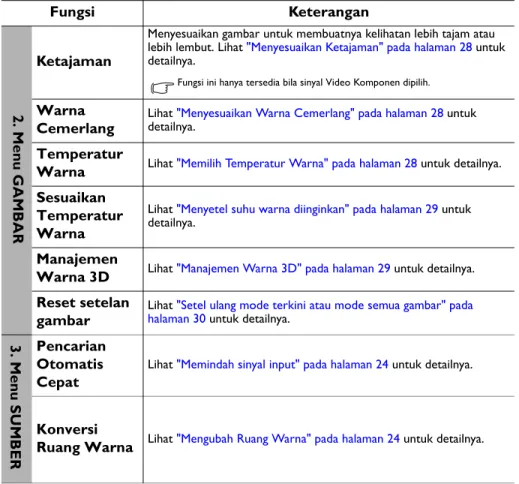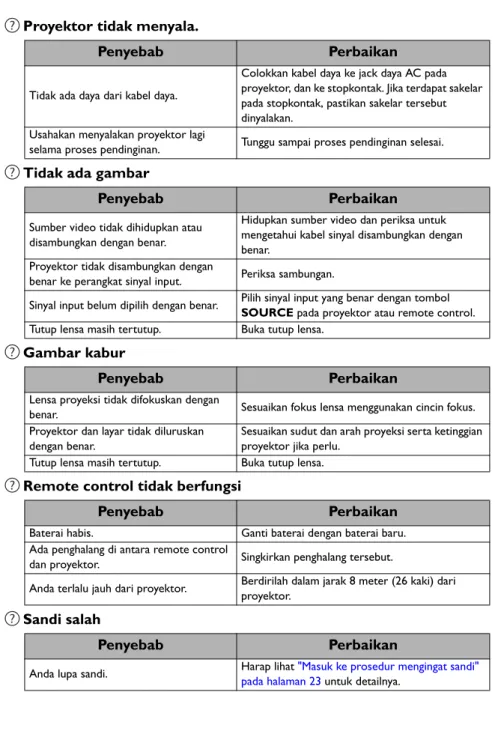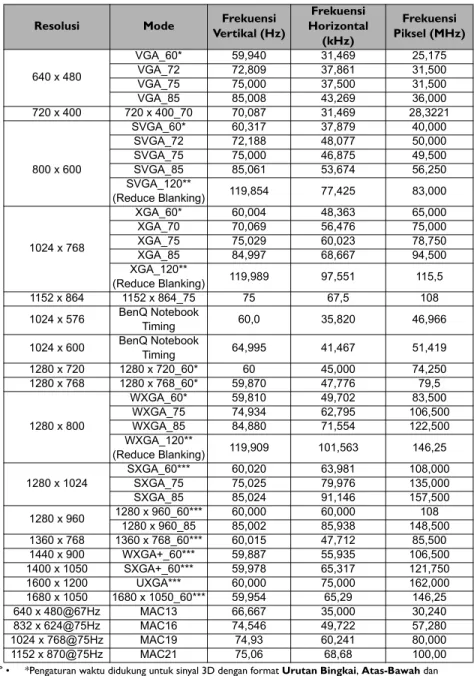MX806ST
Proyektor Digital
Manual Pengguna
Daftar isi 2
Daftar isi
Petunjuk keamanan penting3
Pendahuluan... 7
Fitur proyektor...7
Isi pengiriman ...8
Tampak eksterior proyektor...9
Kontrol dan Fungsi ...10
Menempatkan proyektor ...14
Memilih tempat...14
Memperoleh ukuran favorit gambar yang diproyeksikan...15
Sambungan...16
Menyambungkan perangkat sumber video...17
Pengoperasian...18
Memulai menyalakan proyektor ...18
Menyesuaikan gambar yang diproyeksikan ...19
Menggunakan menu ...21
Mengamankan proyektor ...22
Memindah sinyal input...24
Memperbesar dan mencari detail...25
Memilih rasio aspek ...25
Mengoptimalkan gambar...27
Menyetel pengatur waktu presentasi..30
Pengoperasian perpindahan halaman dari jauh...31
Mendiamkan gambar...32
Menyembunyikan gambar...32
Mengunci tombol kontrol ...32
Pengoperasian dalam lingkungan dengan ketinggian tinggi ...33
Menggunakan pola tes ... 33
Menggunakan templat pengajaran ... 34
Mematikan proyektor... 35
Mematikan langsung ... 35
Pengoperasian menu ... 36
Pemeliharaan ... 45
Perawatan proyektor... 45
Informasi lampu... 46
Pemecahan Masalah... 52
Spesifikasi... 53
Spesifikasi proyektor... 53
Dimensi... 54
Pemasangan di langit-langit ... 54
Pemasangan di dinding... 55
Diagram pengaturan waktu ... 58
Informasi Jaminan dan Hak
Cipta... 61
Petunjuk keamanan penting 3
Petunjuk keamanan penting
Proyektor Anda didesain dan diuji untuk memenuhi standar terbaru bagi keamanan peralatan teknologi informasi. Tetapi, guna memastikan keamanan dalam penggunaan produk ini, penting bagi Anda untuk mematuhi petunjuk yang disebutkan dalam manual ini dan yang ditandai pada produk.
Petunjuk Keamanan
1. Harap baca manual ini sebelum Anda mengoperasikan proyektor Anda. Simpanlah manual ini untuk referensi di kemudian hari.
2. Jangan melihat langsung ke lensa proyektor selama
pengoperasiannya. Cahaya yang sangat kuat dapat menyebabkan kerusakan pada mata.
3. Serahkan perbaikan kepada teknisi servis ahli.
4. Selalu buka rana lensa (jika ada) atau lepas tutup lensa (jika ada) ketika lampu proyektor menyala.
5. Di beberapa negara voltase arus listrik TIDAK stabil. Proyektor ini didesain untuk beroperasi dengan aman dalam voltase listrik antara 100 sampai 240 volt AC, tetapi dapat gagal beroperasi jika terjadi pemadaman listrik atau tegangan kejut sebesar
±10 volt. Di daerah di mana voltase listriknya mungkin berfluktuasi atau mungkin terjadi pemadaman, Anda direkomendasikan untuk menyambungkan proyektor melalui penstabil daya listrik, pengaman naik-turunnya voltase atau sumber daya tidak terganggu (uninterruptible power supply – UPS).
6. Jangan menghalangi lensa proyeksi dengan benda apa pun ketika proyektor sedang beroperasi karena hal ini dapat menyebabkan benda tersebut menjadi panas dan cacat atau bahkan dapat menyebabkan kebakaran. Untuk mematikan sementara lampu, tekan ECO BLANK.
Petunjuk keamanan penting 4
Petunjuk Keamanan (Lanjutan)
7. Lampu menjadi sangat panas selama pengoperasian. Diamkan proyektor melakukan pendinginan selama sekitar 45 menit sebelum melepas unit lampu untuk penggantian.8. Jangan menggunakan lampu yang sudah melebihi masa pakai yang sudah ditentukan. Pengoperasian lampu yang sudah melampaui batas masa pakai lampu yang ditentukan dalam kejadian yang amat jarang dapat menyebabkan lampu pecah.
9. Jangan sekali-kali mengganti rakitan lampu atau komponen elektronik apa pun kecuali jika proyektor tidak terhubung ke stopkontak.
10. Jangan meletakkan produk ini di troli, penyangga atau meja yang tidak stabil.
Produk ini bisa jatuh, dan akan dapat rusak parah.
11. Jangan mencoba membongkar proyektor ini. Di dalamnya terdapat voltase tinggi berbahaya yang dapat menyebabkan kematian jika Anda kontak dengan komponen beraliran listrik. Satu-satunya komponen yang dapat diperbaiki oleh pengguna adalah lampu yang tutupnya sendiri dapat dilepas.
Apa pun yang terjadi pengguna dilarang membuka atau melepas tutup lainnya. Serahkan perbaikan hanya kepada teknisi servis profesional.
12. Ketika proyektor sedang beroperasi, Anda mungkin merasakan udara dan bau panas dari kisi-kisi ventilasinya.
Hal ini adalah fenomena normal dan bukan merupakan cacat produk.
Petunjuk keamanan penting 5
Petunjuk Keamanan (Lanjutan)
13. Jangan meletakkan proyektor ini dalam lingkungan berikut:
- Ruangan dengan ventilasi buruk atau ruangan sempit. Diperlukan sekurangnya jarak 50 cm dari dinding dan aliran udara di sekitar proyektor mengalir lancar.
- Tempat di mana temperatur bisa menjadi sangat tinggi, seperti di dalam mobil dengan semua jendela tertutup.
- Tempat di mana kelembapan, debu, atau asap rokok yang berlebihan dapat mengotori komponen optik,
memperpendek masa pakai proyektor dan menggelapkan gambar.
- Tempat di dekat alarm yang memancarkan cahaya
- Tempat dengan temperatur ruangan di atas 40°C / 104°F
- Tempat dengan ketinggian lebih tinggi dari 3000 m (10000 kaki).
14. Jangan menghalangi lubang ventilasi.
- Jangan meletakkan proyektor ini di atas selimut, seprei atau permukaan lembut lainnya.
- Jangan menutup proyektor ini dengan kain atau bahan lainnya.
- Jangan meletakkan benda yang mudah terbakar di dekat proyektor.
Jika lubang ventilasi benar-benar terhalang, panas yang terlalu tinggi di dalamnya dapat menyebabkan kebakaran.
15. Selama pengoperasian, selalu letakkan proyektor pada permukaan horizontal yang rata.
- Jangan gunakan jika permukaan miring dengan sudut lebih dari 10 derajat dari kiri ke kanan, juga jangan gunakan pada sudut lebih dari 15 derajat dari depan ke belakang. Menggunakan proyektor dalam posisi yang tidak benar-benar horizontal dapat menyebabkan tidak dapat berfungsi sebagaimana mestinya atau rusaknya lampu.
16. Jangan meletakkan proyektor secara vertikal. Jika diletakkan secara vertikal, proyektor bisa jatuh, yang menyebabkan cedera atau mengakibatkan kerusakan pada proyektor.
3000 m (10000 kaki)
(0 kaki)0 m
Petunjuk keamanan penting 6
Petunjuk Keamanan (Lanjutan)
17. Jangan menginjak proyektor atau meletakkan benda di atasnya. Di samping kemungkinan menyebabkan kerusakan fisik pada proyektor, meletakkan secara vertikal dapat menyebabkan kecelakaan dan kemungkinan cedera.
18. Jangan meletakkan benda cair di dekat atau di atas proyektor. Cairan yang tertumpah ke dalam proyektor dapat menyebabkan proyektor tidak dapat beroperasi. Jika proyektor basah, putuskan proyektor dari stopkontak sumber daya dan hubungi BenQ agar proyektor diservis.
19. Produk ini dapat menampilkan gambar terbalik untuk pemasangan di langit-langit.
Hanya gunakan Alat Pemasangan di Langit- langit BenQ untuk memasang proyektor dan pastikan proyektor dipasang dengan kuat.
20. Peralatan ini harus diardekan.
Memasang proyektor di langit-langit
Kami ingin Anda mendapat pengalaman menyenangkan ketika menggunakan proyektor BenQ Anda, sehingga kami mohon Anda memperhatikan masalah keamanan ini guna mencegah kemungkinan kerugian pada orang dan properti.
Jika Anda ingin memasang proyektor Anda di langit-langit, kami sangat menganjurkan Anda untuk
menggunakan alat pemasangan langit- langit proyektor BenQ yang tepat dan bahwa Anda memastikan proyektor dipasang dengan kuat dan aman.
Jika Anda menggunakan alat pemasangan proyektor di langit-langit selain dari merek BenQ, ada risiko keamanan bahwa proyektor tersebut mungkin jatuh dari langit-langit karena pemasangan yang tidak tepat sebab dilakukan dengan penggunaan ukuran dan panjang sekrup yang salah.
Anda dapat membeli alat pemasangan proyektor di langit-langit BenQ di tempat Anda membeli proyektor BenQ Anda. BenQ merekomendasikan Anda juga membeli kabel keamanan yang kompatibel dengan kunci Kensington yang dijual terpisah dan memasangnya dengan kuat di slot kunci Kensington di proyektor dan alas braket pemasangan langit-langit. Kunci ini akan melakukan peran sekunder menahan proyektor seandainya pemasangannya ke braket pemasangan menjadi longgar.
Lampu Hg mengandung merkuri. Kelola lampu sesuai dengan undang-undang setempat tentang pembuangan. Lihat
www.lamprecycle.org.
Pendahuluan 7
Pendahuluan
Fitur proyektor
Proyektor ini menyajikan fitur-fitur berikut
• Dalam keadaan siaga dengan memakai kurang dari 0,5W Mode siaga dengan pemakaian daya kurang dari 0,5W.
• Tanpa Filter
Desain tanpa filter untuk menurunkan biaya pemeliharaan dan pengoperasian.
• Pengaturan otomatis satu-kunci
Dengan menekan AUTO pada keypad atau remote control dapat memperlihatkan dengan segera mutu gambar terbaik.
• Warna cemerlang/VIDI
Dapat memberikan gambar lebih nyata dan warna lebih cerah.
• Pendinginan Cepat, Mati Otomatis, Sinyal Penyalaan, Menghidupkan Langsung
Pendinginan Cepat fungsinya mempercepat proses pendinginan ketika mematikan proyektor. Mati Otomatis fungsinya memungkinkan proyektor mati otomatis jika tidak ada sinyal masuk terdeteksi setelah periode waktu yang ditetapkan. Sinyal Penyalaan fungsinya menyalakan proyektor Anda otomatis setelah mendeteksi masuknya sinyal lalu Menghidupkan Langsung memasang proyektor saat daya tersambung.
• Mulai Kembali Seketika
Dapat memilih Mulai Kembali Seketika fungsi yang akan memungkinkan Anda menstart ulang proyektor dalam waktu 90 detik setelah daya dimatikan.
• Fungsi 3D didukung
Bermacam-macam format 3D dapat membuat fungsi 3D lebih fleksibel. Dengan menampilkan kepekatan gambar, Anda dapat mengenakan kacamata BenQ 3D untuk menikmati film 3D, video dan acara olahraga dengan cara lebih realistis.
• Kecerahan kentara dari gambar yang diproyeksikan akan bervariasi bergantung pada kondisi pencahayaan sekitarnya, sinyal input yang dipilih, pengaturan kontras/kecerahan, dan secara langsung berbanding lurus dengan jarak proyeksi.
• Tingkat terangnya lampu akan menurun dari waktu ke waktu dan mungkin bervariasi sesuai spesifikasi pabrikan lampu. Ini adalah normal dan merupakan perilaku yang sudah diduga.
Pendahuluan 8
Isi pengiriman
Buka kardus dengan hati-hati dan pastikan bahwa Anda mendapatkan semua item yang ditunjukkan di bawah ini. Jika ada item berikut ini yang kurang, hubungi tempat pembelian.
Aksesori standar
Aksesori yang disertakan sesuai dengan wilayah Anda, dan mungkin berbeda dengan aksesori sepeti yang tampak pada gambar.
*Kartu jaminan hanya disertakan di beberapa wilayah tertentu. Harap hubungi dealer Anda untuk memperoleh informasi rinci.
Aksesori opsional
Proyektor Kabel daya Kabel VGA
Panduan ringkas CD manual pengguna Kartu jaminan*
Remote control dengan baterai
Digital Projector Quick Start Guide
1. Unit lampu cadangan
2. Alat pemasangan di langit-langit 3. kacamata 3D
4. Kabel RS232 5. Tas Jinjing
Pendahuluan 9
Tampak eksterior proyektor
1. Panel kontrol eksternal
(Untuk info rinci, lihat "Kontrol dan Fungsi" pada halaman 10.)
2. Penutup lampu
3. Ventilasi (pembuangan udara panas) 4. Tombol pelepas cepat
5. Cincin fokus
6. Ventilasi (saluran udara dingin) 7. Sensor remote IR depan 8. Lensa proyeksi 9. Penutup lensa 10. Soket daya AC 11. Port kontrol RS232 12. Port USB mini jenis B 13. Port input HDMI 14. Soket output sinyal RGB
15. Soket input sinyal RGB (PC)/Video Komponen (YPbPr/YCbCr) 16. Slot kunci antipencurian Kensington 17. Kaki pengatur belakang
18. Kaki pengatur depan 19. Lubang pemasangan di plafon 20. Lubang pemasangan modul PointWrite 21. Panel keamanan
2 1
3 5
4
6
7 8 9 Sisi depan/atas
11 12 13 14 15
10 16
18 17
19
19
19 21 20
Sisi belakang/bawah
Pendahuluan 10
Kontrol dan Fungsi
Proyektor
1. Gelang fokus
Atur gelang fokus pada gambar diproyeksikan.
2. Lampu indikator LAMPU
Menandakan status lampu. Menyala atau berkedip apabila terjadi masalah dengan lampu.
3. MENU/EXIT
Nyalakan menu On-Screen Display (OSD). Kembali ke menu OSD sebelumnya, keluar lalu simpan setelan menu.
4. Kiri 5. MODE/ENTER
Pilih mode penyiapan gambar yang tersedia.
Tetapkan item menu On-Screen Display (OSD) terpilih.
6. ECO BLANK
Digunakan untuk menutup gambar layar.
7. Kunci Keystone/Tanda panah ( / Naik, / Turun) Dengan manual betulkan gambar yang berubah karena proyeksinya membentuk sudut.
8. Lampu peringatan TEMPeratur Menyala merah jika suhu proyektor terlalu tinggi.
9. Lampu Indikator POWER
Menyala atau bercahaya ketika proyektor bekerja.
10. AUTO
Dengan sendirinya dapat menetapkan pengaturan waktu gambar terbaik pada gambar yang diperlihatkan.
11. DAYA
Hidupkan/matikan proyektor antara siaga dengan aktif.
12. Kanan
Bila menu On-Screen Display (OSD) diaktifkan, maka kunci #4, #7, dan #12 digunakan sebagai tanda panah arah untuk memilih item menu yang diinginkan dan membuat pengaturan.
13. SOURCE
Tampilkan bilah pemilihan sumber.
1
2 8
9 107 12 11 13 34
6 7 5
Pendahuluan 11
Remote control
1. ON/ OFF
Hidupkan/matikan proyektor antara siaga dengan aktif.
2. Tombol pilihan sumber: COMPUTER 1/COMPUTER 2/HDMI
Memilih sumber input untuk layar.
VIDEO/S-VIDEO (No fungsi.) 3. MENU/EXIT
Nyalakan menu On-Screen Display (OSD).
Kembali ke menu OSD sebelumnya, keluar lalu simpan setelan menu.
4. Kiri/
5. ECO BLANK
Digunakan untuk menutup gambar layar.
6. Kunci Keystone/Tanda panah ( / Naik, / Turun) Dengan manual betulkan gambar yang berubah karena proyeksinya membentuk sudut.
7. LASER
Mengeluarkankan sinar penunjuk laser yang dapat dilihat untuk tujuan presentasi.
8. ZOOM+/ZOOM-
Besarkan atau perkecil ukuran gambar yang diproyeksikan.
9. PAGE +/PAGE -
Mengoperasikan program perangkat lunak tampilan Anda (pada PC yang
disambungkan) yang merespons perintah halaman naik/turun (seperti Microsoft PowerPoint).
10. FREEZE
Mendiamkan gambar yang diproyeksikan.
11. NETWORK SETTING (No fungsi.)
12. NETWORK (No fungsi.) 2
1
3 4 5 76 8 9 10 11
126 1314
1615
17
2021 1819
22
Pendahuluan 12
Jangkauan efektif remote control
Agar berfungsi dengan benar, remote control harus dipegang dalam sudut 30 derajat tegak lurus ke arah sensor infra merah (IR) remote control proyektor. Jarak antara remote control dan sensor tidak boleh lebih dari 8 meter (~26 kaki).
Pastikan tidak ada penghalang antara remote control dan sensor IR pada proyektor yang mungkin menghambat sinar inframerah.
13. AUTO
Dengan sendirinya dapat menetapkan pengaturan waktu gambar terbaik pada gambar yang diperlihatkan.
14. Kanan/
Bila menu On-Screen Display (OSD) diaktifkan, maka kunci #4, #6, dan #14 digunakan sebagai tanda panah arah untuk memilih item menu yang diinginkan dan membuat pengaturan.
15. MODE/ENTER
Pilih mode penyiapan gambar yang tersedia.
Mengaktifkan item menu Tampilan Pada Layar (OSD) yang dipilih.
16. SOURCE
Tampilkan bilah pemilihan sumber.
17. MIC/VOL +/MIC/VOL - (No fungsi.)
18. ASPECT
Pilih rasio aspek tampilan.
19. MUTE (No fungsi.) 20. SMART ECO
Tampilkan menu Mode Lampuuntuk memilih mode pengoperasian lampu yang cocok.
21. INSTAL CEPAT
Memilih beberapa fungsi dengan cepat untuk menyesuaikan gambar yang diproyeksikan dan menampilkan pola tes.
22. Tombol numerik (No fungsi.)
Mengoperasikan petunjuk LASER
Penunjuk Laser adalah alat bantupresentasi bagi para profesional.
Alat bantu ini mengeluarkankan sinar berwarna merah bila Anda menekannya.
Sinar laser dapat dilihat. Bila diperlukan, tekan terus LASER untuk keluaran yang terus menerus.
Jangan melihat ke dalam jendela sinar laser atau menyorotkan cahaya sinar laser ke diri Anda sendiri atau orang lain. Lihat pesan peringatan di bagian belakang remote control sebelum menggunakannya.
Penunjuk laser bukan mainan. Orang tua harus memperhatikan bahaya energi laser dan menjauhkan remote control ini dari jangkauan anak-anak.
• Mengoperasikan proyektor dari depan
Sekitar +30º
Pendahuluan 13
Mengganti baterai remote control
1. Untuk membuka tutup baterai, balik remote control untuk melihat bagian belakangnya, dorong tutup tersebut dengan jari dan geser tutup itu ke arah panah seperti tampak pada gambar. Tutup tersebut akan lepas.
2. Lepaskan baterai yang ada (jika perlu) dan pasanglah dua baterai AAA dengan memperhatikan kutub baterai seperti yang ditunjukkan di dasar ruang baterai.
Positif (+) ke arah positif dan negatif (-) ke arah negatif.
3. Pasang kembali tutup tersebut dengan meluruskannya dengan alas dan menggesernya kembali ke posisinya. Hentikan bila sudah terpasang dengan benar.
• Hindari meninggalkan remote control dan baterai di lingkungan dengan panas atau kelembapan yang berlebihan seperti dapur, kamar mandi, sauna, ruangan dengan jendela-jendela besar agar sinar matahari masuk (sunroom) atau dalam mobil tertutup.
• Hanya ganti baterai dengan tipe yang sama atau yang setara yang direkomendasikan oleh pabrikan baterai.
• Buang baterai bekas sesuai dengan petunjuk pabrikan dan peraturan lingkungan setempat untuk wilayah Anda.
• Jangan sekali-kali membuang baterai ke dalam api. Hal ini berbahaya, baterai dapat meledak.
• Jika baterai sudah mati atau jika Anda tidak akan menggunakan remote control selama periode waktu yang lama, lepaskan baterai untuk menghindari kerusakan pada remote control karena baterai yang mungkin bocor.
Menempatkan proyektor 14
Menempatkan proyektor
Memilih tempat
Proyektor Anda didesain untuk dipasang di salah satu dari empat kemungkinan tempat pemasangan:
Tata letak ruangan atau preferensi pribadi Anda akan menentukan tempat pemasangan mana yang Anda pilih. Pertimbangkan ukuran dan posisi layar Anda, tempat stopkontak yang sesuai, serta tempat dan jarak antara proyektor dan peralatan Anda lainnya.
1. Meja Depan
Pilih tempat ini dengan proyektor yang diletakkan di atas meja di depan layar.
Ini adalah cara yang paling umum untuk menempatkan proyektor untuk pengesetan yang cepat dan mudh untuk dibawa.
2. Langit-langit Depan
Pilih tempat ini dengan proyektor yang digantungkan terbalik pada langit-langit di depan layar.
Belilah Alat Pemasangan Proyektor di Langit-Langit BenQ dari dealer Anda untuk memasang proyektor Anda di langit-langit.
Setel Langit-langit Depan di menu PENYETELAN SISTEM: Dasar >
Pemasangan Proyektor setelah Anda menyalakan proyektor.
3. Plafon Belakang
Pilih tempat ini dengan proyektor yang digantungkan terbalik pada langit-langit di belakang layar.
Perhatikan bahwa diperlukan layar proyeksi belakang khusus dan Alat Pemasangan Proyektor di Langit-Langit BenQ untuk pemasangan di tempat ini.
Setel Plafon Belakang di menu PENYETELAN SISTEM: Dasar >
Pemasangan Proyektor setelah Anda menyalakan proyektor.
4. Meja Belakang
Pilih tempat ini dengan proyektor yang diletakkan di atas meja di belakang layar.
Perhatikan bahwa untuk ini diperlukan layar proyeksi belakang khusus.
Setel Meja Belakang di menu PENYETELAN SISTEM: Dasar >
Pemasangan Proyektor setelah Anda menyalakan proyektor.
Menempatkan proyektor 15
Memperoleh ukuran favorit gambar yang diproyeksikan
Jarak dari lensa proyektor ke layar, pengaturan pembesaran, dan format video masing- masing menentukan ukuran gambar yang diproyeksikan.
Dimensi proyeksi
Lihat "Dimensi" pada halaman 54 untuk mengetahui pusat dimensi lensa proyektor ini sebelum menghitung posisi yang tepat.
Rasio aspek layar adalah 4:3 dan Rasio aspek gambar yang diproyeksikan adalah 4:3
Misalnya, jika Anda menggunakan layar 120 inci, jarak proyeksi yang direkomendasikan adalah 1487 mm dan offset vertikal 274 mm.
Jika jarak proyeksi terukur adalah 2,5 m (2500 mm), angka terdekat dalam kolom "(b) Jarak dari layar" adalah 2479 mm. Dari baris ini terlihat bahwa layar yang diperlukan adalah 200'' (sekitar 5,1 m).
Semua pengukuran adalah secara perkiraan dan bervariasi dengan ukuran sesungguhnya.
BenQ merekomendasikan bahwa jika Anda bermaksud memasang proyektor secara permanen, Anda seharusnya menguji ukuran dan jarak proyeksi secara fisik menggunakan proyektor yang sesungguhnya berada di tempat itu sebelum Anda memasangnya secara permanen, untuk mempertimbangkan karakteristik optik proyektor ini. Hal ini akan membantu Anda menentukan posisi pemasangan yang tepat sehingga proyektor sangat sesuai dengan tempat pemasangan Anda.
(a) Ukuran layar
(b) Jarak dari layar [mm]
(c) Ofset vertikal Diagonal Tinggi (mm)
(mm)
Lebar (mm)
Inci mm
60 1524 914 1219 744 137
80 2032 1219 1626 992 183
100 2540 1524 2032 1240 229
120 3048 1829 2438 1487 274
150 3810 2286 3048 1859 343
180 4572 2743 3658 2231 411
200 5080 3048 4064 2479 457
220 5588 3353 4470 2727 503
240 6096 3658 4877 2975 549
270 6858 4115 5486 3346 617
300 7620 4572 6096 3719 686
(a)
(b)
Bagian tengah lensa kamera Layar
(c)
Sambungan 16
Sambungan
Ketika menyambungkan sumber sinyal ke proyektor, pastikan untuk:
1. Mematikan semua peralatan sebelum membuat sambungan apa saja.
2. Gunakan kabel sinyal yang tepat untuk setiap sumber.
3. Pastikan kabel benar-benar dimasukkan.
• Dalam sambungan yang tampak di bawah, beberapa kabel mungkin tidak disertakan dengan proyektor (lihat "Isi pengiriman" pada halaman 8). Kabel tersebut dapat dibeli di toko elektronik.
• Ilustrasi sambungan di bawah ini hanya untuk referensi. Jack sambungan di bagian belakang yang tersedia pada proyektor berbeda menurut model masing-masing proyektor.
• Banyak notebook tidak mengaktifkan port video eksternalnya ketika disambungkan ke proyektor. Biasanya kombo tombol seperti tombol FN + F3 atau CRT/LCD mengaktifkan/menonaktifkan tampilan eksternal.
Temukan tombol fungsi yang berlabel CRT/LCD atau tombol fungsi dengan simbol monitor di notebook.
Tekan tombol FN dan tombol fungsi berlabel tersebut bersama-sama. Lihat dokumentasi notebook untuk menemukan kombinasi tombol notebook Anda.
• Output D-Sub hanya berfungsi apabila input D-Sub yang tepat dibuat ke jack COMPUTER-1.
• Jika Anda ingin membuat metode sambungan ini ketika proyektor berada dalam mode siaga, pastikanlah bahwa fungsi Monitor Out diaktifkan dalam menu PENYETELAN SISTEM: Tingkat Lanjut. Lihat
"Pengaturan Siaga" pada halaman 44 untuk detailnya.
1. Kabel VGA
2. Kabel VGA ke DVI-A 3. Kabel USB
4. Kabel HDMI
5. Kabel adaptor Component Video ke VGA (D-Sub)
1 2 3 1 4 5
Komputer notebook atau desktop
atau
Perangkat A/V Monitor
(DVI) (VGA)
atau
Sambungan 17
Menyambungkan perangkat sumber video
Anda hanya perlu menyambungkan proyektor ke sebuah perangkat sumber video menggunakan salah satu metode penyambungan saja, tetapi masing-masing metode tersebut memberi tingkat kualitas video yang berbeda. Metode yang Anda pilih akan sangat bergantung pada ketersediaan terminal yang cocok pada proyektor dan pada perangkat sumber video seperti yang diterangkan di bawah ini:
Jika gambar video yang dipilih tidak ditampilkan setelah proyektor dinyalakan dan sumber video yang dipilih sudah benar, periksa untuk mengetahui perangkat sumber video sudah dihidupkan dan beroperasi dengan benar. Periksa juga untuk mengetahui kabel sinyal sudah disambungkan dengan benar.
Nama terminal Penampilan terminal Kualitas gambar
HDMI Terbaik
Component Video Lebih baik
Pengoperasian 18
Pengoperasian
Memulai menyalakan proyektor
1. Colokkan kabel daya ke proyektor dan ke stopkontak. Nyalakan sakelar stopkontak (jika dipasang). Periksa apakah Lampu Indikator POWER pada proyektor menyala oranye setelah diberi daya.
Harap hanya gunakan aksesori (misalnya kabel daya) yang asli dengan perangkat ini untuk menghindari kemungkinan bahaya seperti kejutan listrik atau kebakaran.
2. Tekan DAYA atau ON untuk menyalakan proyektor. Lampu Indikator POWER berkedip hijau dan tetap menyala hijau ketika proyektor menyala.
Prosedur pengawalan memerlukan waktu sekitar 30 detik. Dalam tahap pengawalan berikutnya, logo pembukaan diproyeksikan.
(Jika perlu) Putar cincin fokus untuk menyesuaikan kejelasan gambar.
Jika proyektor masih panas karena aktivitas sebelumnya, maka proyektor akan menjalankan kipas pendingin selama sekitar 90 detik sebelum memberi energi pada lampu.
3. Jika proyektor diaktifkan untuk pertama kalinya, pilih bahasa OSD dengan mengikuti petunjuk pada layar.
4. Jika Anda diminta untuk memberi kata sandi, tekan tombol panah untuk memasukkan sandi yang terdiri dari enam digit. Lihat
"Memanfaatkan fungsi sandi" pada halaman 22 untuk detailnya.
5. Hidupkan semua peralatan yang tersambung.
6. Proyektor akan mulai mencari sinyal input. Sinyal input aktif yang dipindai tampil di sudut kiri atas layar. Jika proyektor tidak mendeteksi sinyal input yang valid, maka pesan “Tidak Ada Sinyal” akan terus ditampilkan sampai ditemukan sinyal.
Anda juga dapat menekan SOURCE pada proyektor atau remote control untuk memilih sinyal input yang dikehendaki. Lihat "Memindah sinyal input" pada halaman 24 untuk detailnya.
Jika frekuensi/resolusi sinyal input lebih dari jangkauan pengoperasian proyektor, Anda akan menerima pesan
"Di luar Jangkauan" yang ditampilkan pada layar kosong. Gantilah ke sinyal input yang kompatibel dengan resolusi proyektor atau setel sinyal input ke setelan yang lebih rendah. Lihat "Diagram pengaturan waktu" pada halaman 58 untuk detailnya.
Pengoperasian 19
Menyesuaikan gambar yang diproyeksikan
Menyesuaikan sudut proyeksi
Untuk mengatur proyektor:
1. Tekan tombol pengeluar penyangga secara cepat dan angkat bagian depan proyektor. Setelah posisi gambar sesuai dengan keinginan Anda, lepaskan tombol pengeluar penyangga secara cepat guna mengunci kaki tersebut di posisinya.
2. Putar sekrup kaki penyesuai belakang untuk menyesuaikan sudut horizontal secara halus.
Untuk memasukkan kaki kembali, angkat proyektor sambil menekan tombol pengeluar penyangga secara cepat, lalu turunkan proyektor secara perlahanlahan.
Putar sekrup kaki penyesuai belakang dengan arah terbalik.
Jika proyektor tidak diletakkan di atas permukaan yang datar atau layar dan proyektor tidak saling tegak lurus, gambar yang diproyeksikan menjadi berbentuk trapesium. Untuk memperbaiki situasi ini, lihat
"Memperbaiki keystone" pada halaman 20 untuk detailnya.
Menyesuaikan gambar secara otomatis
Dalam beberapa hal, Anda mungkin harus mengoptimalkan kualitas gambar. Untuk melakukan hal ini, tekan AUTO pada proyektor atau remote control. Dalam waktu 3 detik, fungsi Penyesuaian Otomatis Pintar (Intelligent Auto Adjustment) internal akan menyesuaikan kembali nilai Frekuensi dan Clock untuk memberi kualitas gambar terbaik.
Informasi sumber aktif akan ditampilkan di sudut layar selama 3 detik.
Fungsi ini hanya tersedia apabila sinyal PC (RGB Analog) dipilih.
Menyesuaikan kejernihan gambar secara halus
Tajamkanlah gambar dengan memutar cincin fokus.
2 1
Jangan melihat ke lensa ketika lampu menyala. Cahaya lampu yang kuat dapat menyebabkan kerusakan pada mata Anda.
Hati-hati ketika Anda menekan tombol pengeluar penyangga secara cepat karena tombol itu berada di dekat ventilasi pembuangan udara panas.
Pengoperasian 20
Memperbaiki keystone
Keystone merujuk pada situasi di mana gambar yang diproyeksikan kelihatan jelas lebih lebar mungkin di bagian atas atau mungkin di bagian bawah. Situasi ini terjadi apabila proyektor tidak tegak lurus dengan layar.
Untuk mengoreksi hal ini, Anda perlu mengoreksinya secara manual dengan mengikuti SALAH SATU langkah ini:
• Tekan / pada proyektor atau remote control untuk menampilkan halaman perbaikan Keystone. Tekan untuk memperbaiki keystone di bagian atas gambar. Tekan untuk memperbaiki keystone di bagian bawah gambar.
• Menggunakan menu OSD
1. Tekan MENU/EXIT lalu tekan / sampai menu TAMPILAN disoroti.
2. Tekan untuk menyoroti Keystone dan tekan MODE/ENTER. Halaman pengoreksian Keystone ditampilkan.
3. Tekan untuk memperbaiki keystone di bagian atas gambar. Tekan untuk memperbaiki keystone di bagian bawah gambar.
Tekan / . Tekan / .
Pengoperasian 21
Menggunakan menu
Proyektor ini dilengkapi dengan menu Tampilan Pada Layar (OSD) untuk membuat berbagai penyesuaian dan pengaturan.
Tangkapan layar di bawah ini hanya untuk referensi, dan mungkin berbeda dengan desain yang sesungguhnya.
Di bawah ini adalah sekilas tentang menu OSD.
Contoh berikut menerangkan cara menyetel bahasa OSD.
1. Tekan MENU/EXIT pada proyektor atau remote control untuk mengaktifkan menu OSD.
3. Tekan untuk menyoroti Bahasa dan tekan MODE/
ENTER.
2. Gunakan / untuk menyoroti menu PENYETELAN SISTEM: Dasar.
4. Tekan / / / untuk memilih bahasa yang diinginkan lalu tekan MODE/ENTER.
5. Tekan MENU/EXIT pada proyektor atau remote control untuk keluar dan menyimpan pengaturan.
Sinyal input aktif Ikon menu utama
Menu utama
Sub-menu
Disorot
Tekan MENU/EXIT ke halaman sebelumnya atau keluar.
Status TAMPILAN
Warna Dinding Rasio Aspek Keystone Posisi Fase Ukuran H.
Pembesaran Digital
Mati Otomatis
0 0
ENTER
MENU Keluar RGB Analog
3D
Templat Pengajaran
TAMPILAN
Warna Dinding Rasio Aspek Posisi Fase Ukuran H.
Pembesaran Digital Keystone
RGB Analog
Mati Otomatis
0 0
MENU Keluar 3D
Templat Pengajaran
PENYETELAN SISTEM: Dasar
Pengatur Waktu Presentasi Bahasa
Pemasangan Proyektor Pengaturan Pengoperasian Kunci Tombol Panel Layar Pembuka Warna Latar Belakang
RGB Analog MENU Keluar
Meja Depan
Mati BenQ BenQ Pengaturan Menu
ENTER
PENYETELAN SISTEM: Dasar
Pengatur Waktu Presentasi Bahasa
Pemasangan Proyektor Pengaturan Pengoperasian Kunci Tombol Panel Layar Pembuka Warna Latar Belakang
RGB Analog MENU Keluar
Meja Depan
Mati BenQ BenQ Pengaturan Menu
Pengoperasian 22
Mengamankan proyektor
Menggunakan kunci kabel keamanan
Proyektor harus dipasang di tempat yang aman guna mencegah pencurian. Jika tidak, belilah kunci, seperti kunci Kensington, untuk mengamankan proyektor. Anda dapat menemukan slot kunci Kensington di bagian belakang proyektor. Lihat item 22 di halaman 9 untuk detailnya.
Kunci kabel keamanan Kensington biasanya merupakan kombinasi tombol dan kunci. Lihat dokumentasi kunci tersebut untuk menemukan cara menggunakannya.
Memanfaatkan fungsi sandi
Untuk tujuan keamanan dan membantu mencegah penggunaan yang tidak diizinkan, proyektor ini dilengkapi dengan opsi untuk mengatur keamanan sandi. Sandi tersebut dapat diatur melalui menu Tampilan Pada Layar (OSD).
PERINGATAN: Anda akan mendapat kesulitan jika Anda mengaktifkan fungsionalitas sandi dan setelah itu lupa dengan sandi tersebut. Cetaklah manual ini (jika perlu) dan tulislah sandi yang Anda gunakan di manual ini, lalu simpanlah manual ini di tempat yang aman untuk mengingat sandi tersebut agar dapat digunakan di kemudian hari.
Mengatur sandi
Setelah sandi diatur dan pengunci sistem diaktifkan, maka proyektor tidak dapat digunakan kecuali jika dimasukkan sandi yang benar setiap kali proyektor mulai dinyalakan.
1. Buka menu OSD dan pergi ke menu PENYETELAN SISTEM: Tingkat Lanjut >
Pengaturan Keamanan. Tekan MODE/ENTER. Halaman Pengaturan Keamanan tampil.
2. Soroti Ubah Pengaturan Keamanan dan tekan MODE/ENTER.
3. Seperti tampak pada gambar di sebelah kanan, keempat tombol panah ( , , , ) masing- masing mewakili 4 digit (1, 2, 3, 4). Sesuai dengan sandi yang ingin Anda atur, tekan tombol panah guna memasukkan enam digit untuk sandi.
Jangan tekan tombol numerik bila ditanya untuk memasukkan sandi.
4. Konfirmasikan sandi baru dengan memasukkan kembali sandi baru.
Setelah sandi diatur, menu OSD kembali ke halaman Pengaturan Keamanan.
5. Untuk mengaktifkan Pengunci Sistem fungsi, tekan / untuk menyoroti Pengunci Sistem dan tekan / untuk memilih Hidup. Bila fungsi Pengunci Sistem diaktifkan, maka Anda harus memasukkan sandi yang benar untuk menyalakan proyektor.
PENTING: Digit yang dimasukkan akan tampil sebagai tanda bintang di layar. Tulislah sandi yang dipilih di sini di manual ini sebelum atau segera setelah sandi dimasukkan sehingga Anda bisa mendapatkan sandi tersebut seandainya Anda lupa.
Sandi: __ __ __ __ __ __
Simpan manual ini di tempat aman.
6. Untuk keluar dari menu OSD, tekan MENU/EXIT.
MASUKKAN SANDI BARU
Belakang MENU
Pengoperasian 23
Jika Anda lupa dengan sandi
Jika fungsi sandi diaktifkan, Anda akan diminta memasukkan sandi yang terdiri dari enam digit setiap kali Anda menyalakan proyektor. Jika Anda
memasukkan sandi yang salah, maka pesan sandi salah seperti yang ditunjukkan pada gambar di sebelah kanan akan muncul dan diikuti pesan MASUKKAN SANDI. Anda dapat mencoba lagi memasukkan sandi
lainnya yang terdiri dari enam digit, atau jika Anda tidak mencatat sandi tersebut dalam manual ini, dan Anda sama sekali tidak ingat sandi tersebut, Anda dapat menggunakan prosedur mengingat sandi. Lihat "Masuk ke prosedur mengingat sandi" pada halaman 23 untuk detailnya.
Jika Anda memasukkan sandi yang salah sebanyak 5 kali berturut-turut, proyektor akan mati secara otomatis dalam waktu yang singkat.
Masuk ke prosedur mengingat sandi
1. Tekan dan tahan AUTO pada proyektor atau remote control selama 3 detik.
Proyektor akan menampilkan angka berkode pada layar.
2. Tulislah angka tersebut dan matikan proyektor Anda.
3. Carilah bantuan dari pusat layanan BenQ setempat untuk membaca kode sandi angka tersebut. Anda mungkin harus memberi dokumentasi bukti pembelian untuk
memverifikasi bahwa Anda merupakan pengguna sah proyektor tersebut.
Mengubah sandi
1. Buka menu OSD dan pergi ke menu PENYETELAN SISTEM: Tingkat Lanjut >
Pengaturan Keamanan > Ubah sandi.
2. Tekan MODE/ENTER. Pesan “MASUKKAN SANDI AKTIF” ditampilkan.
3. Masukkan sandi lama.
i. Jika sandi benar, muncul pesan lain “MASUKKAN SANDI BARU”.
ii. Jika sandi salah, pesan sandi salah akan muncul, dan pesan “MASUKKAN SANDI AKTIF” akan ditampilkan agar Anda dapat mencobanya kembali. Anda dapat menekan MENU/EXIT untuk membatalkan perubahan atau mencoba sandi lainnya.
4. Masukkan sandi baru.
PENTING: Digit yang dimasukkan akan tampil sebagai tanda bintang di layar. Tulislah sandi yang dipilih di sini di manual ini sebelum atau segera setelah sandi dimasukkan sehingga Anda bisa mendapatkan sandi tersebut seandainya Anda lupa.
Sandi: __ __ __ __ __ __
Simpan manual ini di tempat aman.
5. Konfirmasikan sandi baru dengan memasukkan kembali sandi baru.
6. Anda sudah berhasil memberi sandi baru untuk proyektor ini. Ingatlah untuk memasukkan sandi baru tersebut ketika menyalakan proyektor pada kesempatan berikutnya.
7. Untuk keluar dari menu OSD, tekan MENU/EXIT.
Sandi Salah
Coba lagi
Tulis kode pengembalian dan hubungi Pusat Layanan Pelanggan BenQ.
Kode Pengembalian:
255 255 255 255 KEMBALIKAN SANDI
Keluar MENU
Pengoperasian 24
Menonaktifkan fungsi sandi
Untuk menonaktifkan proteksi sandi, kembalilah ke menu PENYETELAN SISTEM:
Tingkat Lanjut > Pengaturan Keamanan > Ubah Pengaturan Keamanan setelah membuka sistem menu OSD. Tekan MODE/ENTER. Pesan “MASUKKAN SANDI”
ditampilkan. Masukkan sandi aktif.
i. Jika sandi benar, menu OSD kembali ke halaman Pengaturan Keamanan.
Tekan untuk menyoroti Pengunci Sistem dan tekan / untuk memilih Mati. Anda tidak perlu lagi memasukkan sandi ketika menyalakan proyektor pada kesempatan berikutnya.
ii. Jika sandi salah, pesan sandi salah akan muncul, dan pesan “MASUKKAN SANDI” akan ditampilkan agar Anda dapat mencobanya kembali. Anda dapat menekan MENU/EXIT untuk membatalkan perubahan atau mencoba sandi lainnya.
Meskipun fungsi sandi dinonaktifkan, Anda harus menyimpan sandi yang lama seandainya Anda perlu mengaktifkan kembali fungsi sandi dengan memasukkan sandi yang lama.
Memindah sinyal input
Proyektor ini dapat disambungkan ke beberapa perangkat sekaligus. Tetapi, proyektor hanya dapat menampilkan satu layar penuh satu per satu. Ketika mulai dinyalakan, proyektor secara otomatis mencari sinyal yang tersedia.
Pastikan fungsi Pencarian Otomatis Cepat di menu SUMBER adalah Hidup jika Anda ingin proyektor secara otomatis mencari sinyal tersebut.
Untuk memilih sumber:
1. Tekan SOURCE pada proyektor atau remote control. Bilah pilihan sumber ditampilkan.
2. Tekan / sampai sinyal pilihan Anda dipilih dan tekan MODE/ENTER.
Setelah terdeteksi, informasi sumber yang dipilih akan tampil di sudut layar selama beberapa detik.
Jika ada beberapa peralatan yang disambungkan
ke proyektor, ulangi langkah 1-2 untuk mencari sinyal lainnya.
• Tingkat kecerahan gambar yang diproyeksikan akan berubah ketika Anda berpindah di antara sinyal input yang berbeda. Presentasi data (grafis) "PC" yang kebanyakan menggunakan gambar statis pada umumnya lebih cerah daripada "Video" yang kebanyakan menggunakan gambar bergerak (film).
• Resolusi tampilan asli proyektor ini adalah dalam rasio aspek 4:3. Untuk hasil gambar tampilan terbaik, Anda seharusnya memilih sinyal input yang menghasilkan output pada resolusi ini. Resolusi lainnya akan diubah ukurannya oleh proyektor bergantung pada pengaturan “rasio aspek”, yang dapat menyebabkan suatu perubahan gambar atau hilangnya kejernihan gambar. Lihat "Memilih rasio aspek" pada halaman 25 untuk detailnya.
Mengubah Ruang Warna
Meski kemungkinannya sangat kecil namun jika Anda menyambungkan proyektor ke pemutar DVD melalui input HDMI proyektor dan gambar yang diproyeksikan menampilkan warna yang salah, harap ubah ruang warna ke YUV.
1. Tekan MENU/EXIT lalu tekan / sampai menu SUMBER disoroti.
2. Tekan untuk menyoroti Konversi Ruang Warna dan tekan / untuk memilih ruang warna yang sesuai.
Fungsi ini hanya tersedia ketika port HDMI-input sedang dipakai.
Computer1/YPbPr1 Computer2/YPbPr2 HDMI
Pengoperasian 25
Memperbesar dan mencari detail
Jika Anda harus menemukan detail gambar yang diproyeksikan, maka perbesar gambar tersebut. Gunakan tombol panah arah untuk melakukan navigasi pada gambar.
• Menggunakan remote control
1. Tekan ZOOM+/ZOOM- untuk menampilkan bilah Pembesaran. Tekan ZOOM+
untuk memperbesar pusat gambar. Tekan tombol tersebut berkali-kali sampai ukuran gambar sesuai dengan kebutuhan Anda.
2. Gunakan panah arah ( , , , ) pada proyektor atau remote control untuk melakukan navigasi pada gambar.
3. Untuk memulihkan gambar ke ukuran semula, tekan AUTO. Anda juga dapat menekan ZOOM-. Apabila tombol tersebut ditekan lagi, gambar tersebut akan semakin diperkecil sampai gambar dikembalikan ke ukuran semula.
• Menggunakan menu OSD
1. Tekan MENU/EXIT lalu tekan / sampai menu TAMPILAN disoroti.
2. Tekan untuk menyoroti Pembesaran Digital dan tekan MODE/ENTER.
Bilah Pembesaran ditampilkan.
3. Tekan berkali-kali untuk memperbesar gambar ke ukuran yang diinginkan.
4. Untuk melakukan navigasi pada gambar, tekan MODE/ENTER untuk berpindah ke mode sorotan kamera mengikuti gerak obyek dan tekan panah arah ( , , , ) pada proyektor atau remote control untuk melakukan navigasi pada gambar.
5. Untuk memperkecil ukuran gambar, tekan MODE/ENTER untuk berpindah kembali ke fungsi pembesaran/pengecilan, dan tekan AUTO untuk memulihkan gambar ke ukuran semula. Anda juga dapat menekan berkali-kali sampai gambar dipulihkan ke ukuran semula.
Navigasi pada gambar hanya dapat dilakukan setelah gambar diperbesar. Anda dapat semakin memperbesar gambar ketika mencari detil.
Memilih rasio aspek
“Rasio Aspek” adalah rasio lebar gambar dengan tinggi gambar. Kebanyakan TV analog dan sebagian komputer mempunyai rasio aspek 4:3, dan rasio aspek TV digital serta DVD biasanya adalah 16:9.
Dengan datangnya pemrosesan sinyal digital, perangkat tampilan digital seperti proyektor ini secara dinamis dapat melebar dan mengubah ukuran output gambar ke aspek berbeda dengan aspek sinyal input gambar.
Untuk mengubah rasio gambar yang diproyeksikan (berapa pun rasio aspek sumbernya):
• Menggunakan remote control
1. Tekan ASPECT untuk menunjukkan pengaturan aktif.
2. Tekan ASPECT berkali-kali untuk memilih rasio aspek yang sesuai dengan format sinyal video dan persyaratan tampilan Anda.
• Menggunakan menu OSD
1. Tekan MENU/EXIT lalu tekan / sampai menu TAMPILAN disoroti.
2. Tekan untuk menyoroti Rasio Aspek.
3. Tekan / untuk memilih rasio aspek yang sesuai dengan format sinyal video dan persyaratan tampilan Anda.
Pengoperasian 26
Tentang rasio aspek
• Pada gambar di bawah ini, bagian yang gelap adalah daerah yang tidak aktif dan bagian berwarna putih adalah bagian yang aktif.
• Menu OSD dapat ditampilkan pada daerah berwarna hitam yang tidak digunakan tersebut.
1. Otomatis: Mengubah ukuran gambar secara proporsional untuk menyesuaikan resolusi asli proyektor dalam hal lebar horizontal dan vertikalnya. Ini cocok untuk gambar yang akan masuk yang bukan 4:3 dan juga bukan 16:9 serta Anda ingin memanfaatkan layar dengan sebaik-baiknya tanpa mengganti rasio aspek gambar.
2. Nyata: Gambar diproyeksikan sebagaimana resolusi aslinya, dan diubah ukurannya agar sesuai di dalam area tampilan. Untuk sinyal input dengan resolusi rendah, gambar yang diproyeksikan akan ditampilkan lebih kecil daripada jika diubah ukurannya ke layar penuh.
Anda dapat menyesuaikan pengaturan pembesaran atau memindahkan proyektor menuju layar untuk memperbesar ukuran gambar jika perlu. Anda mungkin juga harus memfokuskan proyektor kembali setelah membuat penyesuaian ini.
3. 4:3: Ubah ukuran gambar sehingga gambar ditampilkan di pusat layar dengan rasio aspek 4:3. Ini paling cocok untuk gambar 4:3 seperti sebagian monitor komputer, TV definisi standar dan film DVD dengan rasio aspek 4:3, karena rasio aspek ini menampilkan gambar tersebut tanpa perubahan aspek.
4. 16:9: Ubah ukuran gambar sehingga gambar ditampilkan di pusat layar dengan rasio aspek 16:9. Ini paling cocok untuk gambar yang sudah dalam aspek 16:9, seperti TV definisi tinggi, karena rasio aspek ini menampilkan gambar tersebut tanpa perubahan aspek.
5. 16:10: Mengubah ukuran gambar sehingga gambar ditampilkan di pusat layar dengan rasio aspek 16:10. Ini paling cocok untuk gambar yang sudah dalam aspek 16:10, karena rasio aspek ini menampilkan gambar tersebut tanpa perubahan aspek.
Gambar 15:9
Gambar 4:3
Gambar 16:9
Gambar 4:3
Gambar 16:9
Gambar 16:10
Pengoperasian 27
Mengoptimalkan gambar
Menggunakan Warna Dinding
Dalam situasi di mana Anda memproyeksikan gambar pada permukaan berwarna seperti dinding yang dicat yang mungkin bukan putih, fitur Warna Dinding dapat membantu memperbaiki warna gambar yang diproyeksikan guna mencegah kemungkinan perbedaan warna antara gambar sumber dan yang diproyeksikan.
Untuk menggunakan fungsi ini, pergi ke menu TAMPILAN > Warna Dinding dan tekan / untuk memilih warna terdekat dengan warna permukaan proyeksi. Ada beberapa pilihan warna yang dapat dipilih yang sudah dikalibrasikan sebelumnya: Kuning Muda, Merah Muda, Hijau Muda, Biru, dan Papan tulis hitam.
Memilih mode gambar
Proyektor ini sudah disetel sebelumnya dengan beberapa mode gambar yang sudah ditentukan sebelumnya sehingga Anda dapat memilih salah satunya guna menyesuaikan lingkungan pengoperasian dan jenis gambar sinyal input.
Untuk memilih mode pengoperasian yang sesuai dengan kebutuhan Anda, Anda dapat mengikuti salah satu langkah berikut.
• Tekan MODE/ENTER pada proyektor atau remote control berkali-kali sampai mode yang diinginkan terpilih.
• Pergi ke menu GAMBAR > Mode Gambar dan tekan / untuk memilih mode yang diinginkan.
1. Mode Dinamis: Memaksimalkan kecerahan gambar yang diproyeksikan. Mode ini cocok untuk lingkungan yang memerlukan kecerahan ekstra tinggi, seperti menggunakan proyektor di ruangan dengan lampu yang terang.
2. Mode Presentasi: Didesain untuk presentasi. Kecerahan ditekankan dalam mode ini untuk menyesuaikan pewarnaan PC dan notebook.
3. Mode sRGB: Memaksimalkan kejernihan warna RGB untuk memberi gambar yang realistis apa pun pengaturan kecerahannya. Mode ini paling cocok untuk melihat foto yang diambil dengan kamera yang kompatibel dengan sRGB dan dikalibrasi dengan tepat, serta untuk melihat aplikasi grafis dan menggambar di PC, seperti AutoCAD.
4. Mode Sinema: Cocok untuk memutar film berwarna, klip video dari kamera digital atau DV melalui input PC untuk memperoleh pengalaman melihat yang terbaik di lingkungan gelap (sedikit cahaya).
5. Mode 3D: Apakah sesuai untuk memutar gambar 3D dan klip video 3D.
6. Mode Pengguna 1/Pengguna 2: Mengembalikan pengaturan yang dipersonalisasikan berdasarkan pada mode gambar aktif yang tersedia. Lihat
"Menyetel mode Pengguna 1/Pengguna 2" pada halaman 27 untuk detailnya.
Menyetel mode Pengguna 1/Pengguna 2
Terdapat dua mode yang dapat ditentukan pengguna jika mode gambar aktif yang tersedia tidak cocok dengan kebutuhan Anda. Anda dapat menggunakan salah satu mode gambar tersebut (kecuali Pengguna 1/2) sebagai titik awal dan memersonalisasikan pengaturan.
1. Tekan MENU/EXIT untuk membuka menu Tampilan Pada Layar (OSD).
2. Pergi ke menu GAMBAR > Mode Gambar.
3. Tekan / untuk memilih Pengguna 1 atau Pengguna 2.
4. Tekan untuk menyoroti Mode Referensi.
Pengoperasian 28
Fungsi ini hanya tersedia apabila mode Pengguna 1 atau Pengguna 2 dipilih dalam item sub-menu Mode Gambar.
5. Tekan / untuk memilih mode gambar yang paling mendekati kebutuhan Anda.
6. Tekan untuk memilih item menu yang akan diubah dan sesuaikan nilai tersebut dengan / . Lihat "Menyesuaikan kualitas gambar dalam mode pengguna dengan mulus" di bawah ini untuk detailnya.
Menyesuaikan kualitas gambar dalam mode pengguna dengan mulus
Sesuai dengan tipe sinyal terdeteksi dan mode gambar terpilih, maka beberapa fungsi dibawah kemungkinan tidak tersedia. Berdasarkan kebutuhan Anda, Anda dapat membuat penyesuaian untuk fungsi ini dengan menyoroti fungsi tersebut dan menekan / pada proyektor atau remote control.
Menyesuaikan Kecerahan
Semakin tinggi nilainya, semakin cerah gambarnya. Dan semakin rendah pengaturannya, semakin gelap gambarnya. Sesuaikan kontrol ini agar area hitam pada gambar juga tampak hitam sehingga detail area gelap tersebut terlihat jelas.
Menyesuaikan Kontras
Semakin tinggi nilainya, semakin besar kontrasnya.
Gunakan ini untuk mengatur tingkat warna putih tertinggi setelah Anda menyesuaikan pengaturan Kecerahan guna menyesuaikan pilihan input dan lingkungan di mana Anda melihat.
Menyesuaikan Ketajaman
Semakin tinggi nilainya, gambar menjadi semakin tajam. Semakin rendah nilainya, gambar menjadi semakin lembut.
Menyesuaikan Warna Cemerlang
Fitur ini menggunakan algoritma pemrosesan warna dan penambahan tingkat sistem baru untuk memungkinkan kecerahan yang lebih tinggi sambil memberi warna yang lebih nyata dan lebih cerah pada gambar. Fitur ini memungkinkan peningkatan kecerahan lebih dari 50%
pada gambar nada tengah, yang umum pada video dan warna alami, sehingga proyektor mereproduksi gambar dalam warna yang realistis dan nyata. Jika Anda lebih menyukai gambar dengan kualitas itu, pilih Hidup. Jika Anda tidak menyukainya, pilih Mati.
Apabila Mati dipilih, maka fungsi Temperatur Warna tidak tersedia.
Memilih Temperatur Warna
Opsi yang tersedia untuk pengaturan temperatur warna* bervariasi sesuai dengan jenis sinyal warna yang dipilih.
1. Sejuk: Membuat gambar tampak putih kebiruan.
2. Normal: Mempertahankan pewarnaan normal untuk putih.
3. Hangat: Membuat gambar tampak putih kemerahan.
*Tentang temperatur warna:
Ada banyak bayang-bayang berbeda yang dianggap “putih” untuk berbagai tujuan. Salah satu cara paling umum menggambarkan warna putih dikenal dengan istilah “temperatur warna”.
Warna putih dengan temperatur warna rendah tampak sebagai putih kemerah-merahan.
+30 +50 +70
-30 0 +30
Pengoperasian 29 Warna putih dengan temperatur warna tinggi tampak mempunyai lebih banyak biru di dalamnya.
Menyetel suhu warna diinginkan
Untuk menyetel suhu warna diinginkan.1. Sorot Temperatur Warna dan pilih Hangat, Normal atau Sejuk dengan menekan / pada proyektor atau remote control.
2. Tekan untuk menyoroti Sesuaikan Temperatur Warna dan tekan MODE/ENTER. Halaman Sesuaikan Temperatur Warna tampil.
3. Tekan / untuk menyorot item yang ingin Anda ganti dan atur angkanya dengan menekan / .
• Perolehan R/Perolehan G/Perolehan B: Setel tingkat kontras pada warna Merah, Hijau dan Biru.
• Ofset R/Ofset G/Ofset B: Setel tingkat kecerahan pada warna Merah, Hijau dan Biru.
4. Tekan MENU/EXIT untuk keluar dan menyimpan pengaturan.
Manajemen Warna 3D
Dalam sebagian besar situasi pemasangan, manajemen warna tidaklah perlu, seperti situasi di ruang kelas, ruang pertemuan, atau ruangan santai di mana lampu tetap menyala, atau di mana jendela luar bangunan memungkinkan masuknya cahaya siang hari ke dalam ruangan.
Manajemen warna seharusnya hanya dipertimbangkan dalam pemasangan permanen dengan tingkat pencahayaan terkontrol seperti di ruang rapat, aula kuliah atau home teater.
Manajemen warna memberi penyesuaian warna yang halus untuk memungkinkan tiruan warna yang lebih akurat, seandainya Anda memerlukannya.
Manajemen warna yang tepat hanya dapat dicapai pada kondisi melihat yang terkontrol dan konsisten. Anda akan memerlukan colorimeter (alat pengukur warna), dan memberi satu set gambar sumber yang sesuai untuk mengukur tiruan warna. Tetapi, alat ini tidak disertakan bersama proyektor, pemasok proyektor Anda seharusnya dapat menyediakan bimbingan yang tepat, atau bahkan pemasang yang profesional dan berpengalaman.
Manajemen Warna memberi enam set warna (RGBCMY) untuk disesuaikan. Ketika Anda memilih masing-masing warna, Anda dapat mengatur rentang dan kejenuhannya secara terpisah sesuai dengan pilihan Anda.
Jika Anda sudah membeli disk percobaan yang berisi berbagai pola tes warna dan dapat digunakan untuk menguji presentasi warna pada monitor, TV, proyektor, dsb, Anda dapat memproyeksikan gambar apa saja dari disk tersebut pada layar dan masuk ke menu Manajemen Warna 3D untuk membuat penyesuaian.
Pengoperasian 30
Untuk menyesuaikan pengaturan:
1. Pergi ke menu GAMBAR dan soroti Manajemen Warna 3D.
2. Tekan MODE/ENTER pada proyektor atau remote control dan halaman Manajemen Warna 3D ditampilkan.
3. Soroti Warna primer dan tekan / untuk memilih sebuah warna antara Merah, Kuning, Hijau, Biru kehijauan, Biru, atau Jingga.
4. Tekan untuk menyoroti Corak Warna dan tekan / untuk memilih rentangnya. Peningkatan rentang tersebut akan memasukkan warna yang terdiri dari lebih banyak proporsi dari dua warna yang berdekatan.
Lihat ilustrasi di sebelah kanan untuk mengetahui cara warna-warna tersebut saling terkait.
Misalnya, jika Anda memilih Merah dan mengatur rentangnya pada 0, maka hanya merah murni yang dipilih. Meningkatkan rentangnya akan memasukkan merah mendekat ke kuning dan merah mendekat ke jingga.
5. Tekan untuk menyoroti Kejenuhan dan sesuaikan nilainya dengan pilihan Anda dengan menekan / . Setiap penyesuaian yang dibuat akan segera direfleksikan ke gambar.
Misalnya, jika Anda memilih Merah dan mengatur nilainya pada 0, maka hanya kejenuhan merah murni yang akan terpengaruh.
Kejenuhan adalah jumlah warna itu dalam sebuah gambar video. Pengaturan yang lebih rendah menghasilkan warna yang kurang jenuh; pengaturan “0” menghapuskan warna itu dari gambar secara keseluruhan. Jika kejenuhan terlalu tinggi, warna itu akan menjadi terlalu kuat dan tidak realistis.
6. Tekan untuk menyoroti Penerimaan dan sesuaikan nilainya dengan pilihan Anda dengan menekan / . Tingkat kontras warna primer yang Anda pilih akan terpengaruh. Setiap penyesuaian yang dibuat akan segera direfleksikan ke gambar.
7. Ulangi langkah 3 sampai 6 untuk penyesuaian warna lainnya.
8. Pastikan Anda telah membuat semua penyesuaian yang diinginkan.
9. Tekan MENU/EXIT untuk keluar dan menyimpan pengaturan.
Setel ulang mode terkini atau mode semua gambar
1. Pergi ke menu GAMBAR dan soroti Reset setelan gambar.2. Tekan MODE/ENTER dan tekan / untuk memilih Kini atau Semua.
• Kini: kembalikan mode gambar terkini menjadi setelan sudah disetel pabrikan.
• Semua: mengembalikan mode semua gambar ke pengaturan standar pabrik.
Menyetel pengatur waktu presentasi
Pengatur waktu presentasi dapat menunjukkan waktu presentasi pada layar untuk membantu Anda mencapai manajemen waktu yang lebih baik ketika memberi presentasi.
Ikuti langkah ini untuk menggunakan fungsi ini:
MERAH
BIRU
HIJAU Kuning
Biru kehijauan Jingga
Pengoperasian 31 1. Pergi ke menu PENYETELAN SISTEM: Dasar > Pengatur Waktu Presentasi
dan tekan MODE/ENTER untuk menampilkan halaman Pengatur Waktu Presentasi.
2. Soroti Periode pengatur waktu dan tentukan periode pengatur waktu dengan menekan / . Lama waktu dapat disetel dari 1 sampai 5 menit dengan kenaikan waktu 1 menit dan 5 sampai 240 menit dengan kenaikan waktu 5 menit.
Jika pengatur waktu sudah aktif, pengatur waktu tersebut akan diaktifkan kembali apabila Periode Pengatur Waktu disetel ulang.
3. Tekan untuk menyoroti Tampilan pengatur waktu dan pilih jika Anda ingin pengatur waktu tersebut tampil di layar dengan menekan / .
4. Tekan untuk menyoroti Posisi pengatur waktu dan atur posisi pengatur waktu dengan menekan / .
5. Tekan untuk menyoroti Arah pnghitngan pengtur waktu dan pilih arah penghitungan yang Anda kehendaki dengan menekan / .
6. Untuk mengaktifkan pengatur waktu presentasi, tekan dan tekan / untuk menyoroti Hidup dan tekan MODE/ENTER.
7. Pesan konfirmasi ditampilkan. Soroti Ya dan tekan MODE/ENTER pada proyektor atau remote control untuk mengonfirmasi. Anda akan melihat pesan “Pengatur waktu aktif” yang tampil di layar. Pengatur waktu mulai menghitung ketika pengatur waktu aktif.
Untuk membatalkan pengatur waktu, lakukan langkah berikut:
1. Pergi ke menu PENYETELAN SISTEM: Dasar > Pengatur Waktu Presentasi dan soroti Mati. Tekan MODE/ENTER. Pesan konfirmasi ditampilkan.
2. Soroti Ya dan tekan MODE/ENTER untuk mengonfirmasi. Anda akan melihat pesan “Pengatur waktu tidak aktif” yang tampil di layar.
Pengoperasian perpindahan halaman dari jauh
Sambungkan proyektor ke PC atau notebook dengan kabel USB sebelum menggunakan fungsi perpindahan halaman. Lihat "Sambungan" pada halaman 16 untuk detailnya.
Anda dapat mengoperasikan program perangkat lunak tampilan (pada PC yang disambungkan) yang merespons perintah halaman naik/turun (seperti Microsoft PowerPoint) dengan menekan PAGE +/PAGE - pada remote control.
Pilihan Keterangan
Selalu Menampilkan pengatur waktu pada layar di sepanjang waktu presentasi.
3 mnt/2 mnt/1 mnt Menampilkan pengatur waktu pada layar dalam 3/2/1 menit terakhir.
Tidak Pernah Menyembunyikan pengatur waktu di sepanjang waktu presentasi.
Kiri Atas Kiri Bawah Kanan Atas Kanan Bawah
Pilihan Keterangan
Hitung Maju Maju dari 0 ke waktu prasetel.
Hitung Mundur Mundur dari waktu prasetel ke 0.
Pengoperasian 32
Jika fungsi perpindahan halaman tidak berfungsi, periksa untuk mengetahui sambungan USB sudah benar dan driver mouse pada komputer Anda sudah diperbarui dengan versi terbaru.
Fungsi perpindahan halaman tidak dapat berfungsi dengan sistem operasi Microsoft® Windows®98.
Direkomendasikan menggunakan sistem operasi Windows®XP atau yang lebih tinggi.
Mendiamkan gambar
Tekan FREEZE pada remote control untuk mendiamkan gambar. Kata “FREEZE” akan ditampilkan di sudut atas layar. Untuk menyudahi fungsi tersebut, tekan sembarang tombol pada proyektor atau remote control.
Jika remote control Anda punya kunci berikut ini, harap dicatat kesemuanya tidak bisa ditekan untuk memperlihatkan kegunaannya: LASER, PAGE +/PAGE -, NETWORK.
Meskipun gambar pada layar didiamkan, gambar pada video atau perangkat lainnya berjalan.
Menyembunyikan gambar
Untuk menarik perhatian penuh hadirin pada penyaji, Anda dapat menggunakan ECO BLANK pada proyektor atau remote control untuk menyembunyikan gambar layar.
Anda dapat mengatur waktu kosong tersebut dalam menu PENYETELAN SISTEM:
Dasar > Pengaturan Pengoperasian > Pengatur Waktu Kosong untuk membiarkan proyektor mengembalikan gambar secara otomatis setelah satu periode waktu apabila tidak ada tindakan yang diambil pada layar kosong tersebut.
Jika rentang waktu prasetel tersebut tidak cocok untuk presentasi Anda, pilihlah Nonaktifkan.
Tidak penting apakah Pengatur Waktu Kosong diaktifkan atau tidak, Anda dapat menekan sebagian besar tombol proyektor atau remote control untuk memulihkan gambar.
Jangan halangi lensa proyeksi saat sedang memproyeksikan karena dapat mengakibatkan objek penghalang menjadi panas dan berubah bentuk atau bahkan menimbulkan api.
Mengunci tombol kontrol
Dengan tombol kontrol pada proyektor yang terkunci, Anda dapat mencegah agar pengaturan proyektor tidak diubah secara tidak sengaja (oleh anak-anak, misalnya). Apabila Kunci Tombol Panel aktif, maka tidak ada tombol kontrol yang akan beroperasi kecuali
DAYA.
1. Pergi ke menu PENYETELAN SISTEM: Dasar > Kunci Tombol Panel, dan pilih Hidup dengan menekan / pada proyektor atau remote control. Pesan konfirmasi ditampilkan.
2. Soroti Ya dan tekan MODE/ENTER untuk mengonfirmasi.
Anda juga dapat menggunakan remote control untuk masuk ke menu PENYETELAN SISTEM: Dasar > Kunci Tombol Panel dan tekan / untuk memilih Mati.
• Tombol pada remote control masih aktif ketika kunci tombol panel diaktifkan.
• Jika Anda menekan untuk mematikan proyektor tanpa menonaktifkan kunci tombol panel, status proyektor masih akan tetap terkunci saat proyektor dinyalakan pada kesempatan berikutnya.
Pengoperasian 33
Pengoperasian dalam lingkungan dengan ketinggian tinggi
Kami merekomendasikan Anda untuk menggunakan Mode Ketinggian Tinggi apabila lingkungan Anda berada di antara 1500 m –3000 m di atas laut, dan temperatur ruangan antara 0°C–30°C.
Jangan menggunakan Mode Ketinggian Tinggi jika ketinggian Anda berada di antara 0 m dan 1500 m dengan temperatur ruangan di antara 0°C dan 35°C. Proyektor akan menjadi terlalu dingin, jika Anda mengaktifkan mode tersebut pada kondisi seperti itu.
Untuk mengaktifkan Mode Ketinggian Tinggi:
1. Tekan MENU/EXIT lalu tekan / sampai menu PENYETELAN SISTEM:
Tingkat Lanjut disoroti.
2. Tekan untuk menyoroti Mode Ketinggian Tinggi dan tekan / untuk memilih Hidup. Pesan konfirmasi ditampilkan.
3. Soroti Ya dan tekan MODE/ENTER.
Pengoperasian pada "Mode Ketinggian Tinggi" dapat menyebabkan tingkat derau pengoperasian dengan desibel yang lebih tinggi karena peningkatan kecepatan kipas yang diperlukan untuk memperbaiki keseluruhan sistem pendingin dan kinerja.
Jika Anda menggunakan proyektor ini pada kondisi terlalu berlebihan lainnya di luar kondisi di atas, proyektor ini mungkin menampilkan gejala mati secara otomatis, yang didesain untuk melindungi proyektor Anda agar tidak menjadi terlalu panas. Jika terjadi hal yang demikian, Anda harus berpindah ke mode Ketinggian Tinggi sebagai solusi bagi gejala ini.
Tetapi, ini tidak untuk menyatakan bahwa proyektor ini dapat beroperasi pada segala dan semua kondisi keras dan yang terlalu berlebihan.
Menggunakan pola tes
Proyektor ini dapat menampilkan pola tes kotak- kotak. Ini membantu Anda menyesuaikan ukuran dan fokus gambar dan memeriksa untuk mengetahui gambar tidak ada perubahan.
Untuk menampilkan pola tes, buka menu OSD lalu menuju PENYETELAN SISTEM: Tingkat Lanjut > Pola Tes dan tekan / untuk memilih Hidup.
Pengoperasian 34
Menggunakan templat pengajaran
Proyektor menyediakan beberapa pola prasetel untuk berbagai tujuan pengajaran. Untuk mengaktifkan pola:
1. Buka menu OSD lalu menuju TAMPILAN > Templat Pengajaran dan tekan / untuk memilih Papan tulis hitam atau Papan tulis putih.
2. Tekan / untuk memilih pola yang Anda perlukan.
3. Tekan MODE/ENTER Untuk mengaktifkan pola.
Templat
Pengajaran Papan tulis putih Papan tulis hitam
Buku Halus
Lembar kerja
Buku Kotak- kotak
Pengoperasian 35
Mematikan proyektor
1. Tekan DAYA atau OFF dan pesan konfirmasi akan muncul mengingatkan Anda.
Jika Anda tidak memberi respons dalam beberapa detik, pesan tersebut akan hilang.
2. Tekan DAYA atau OFF untuk kedua kalinya. Lampu Indikator POWER berkedip oranye, lampu proyeksi mati, dan kipas akan terus berjalan selama sekitar 90 detik untuk mendinginkan proyektor.
Untuk melindungi lampu, proyektor tidak akan merespons perintah apa pun selama proses pendinginan.
Untuk mempersingkat waktu pendinginan, Anda juga dapat mengaktifkan fungsi Pendinginan Cepat. Lihat
"Pendinginan Cepat" pada halaman 45 untuk detailnya.
3. Lampu Indikator POWER tetap berwarna oranye dan kipas berhenti. Cabut kabel daya dari stopkontak.
• Jika proyektor tidak dimatikan dengan benar, untuk melindungi lampu, ketika Anda mencoba menyalakan ulang proyektor, maka kipas akan berjalan selama beberapa menit untuk melakukan pendinginan. Tekan DAYA atau ON lagi untuk menyalakan proyektor setelah kipas berhenti dan Lampu Indikator POWER berubah menjadi oranye.
• Lama masa pakai lampu akan sangat bergantung pada kondisi lingkungan dan penggunaan.
Mematikan langsung
Kabel daya AC dapat dicabut segera setelah proyektor dimatikan. Untuk melindungi lampu, tunggu sekitar 10 menit sebelum menyalakan proyektor kembali. Ketika Anda mencoba menyalakan ulang proyektor, kipas mungkin berjalan selama beberapa menit untuk melakukan pendinginan. Dalam hal itu, tekan DAYA atau ON lagi untuk menyalakan proyektor setelah kipas berhenti dan Lampu Indikator POWER berubah menjadi oranye.